Cómo deshabilitar los gestos del mouse en sitios web específicos usando el navegador Microsoft Edge
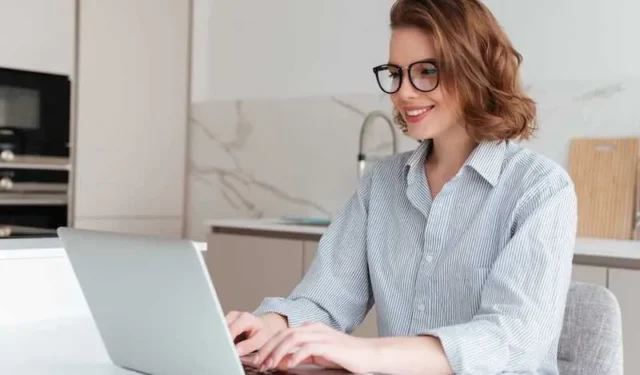
Microsoft Edge, un navegador web de primer nivel, ofrece una característica interesante conocida como gestos del mouse. Con un simple clic derecho y algunos movimientos únicos del mouse, puede disfrutar de una experiencia de navegación web perfecta .
Esta característica de Microsoft Edge le permite realizar un montón de tareas de manera más eficiente. Puede actualizar su página web, cambiar entre diferentes pestañas e incluso navegar de regreso a una página que visitó anteriormente, todo con solo algunas maniobras suaves del mouse.
Dicho esto, a veces estos gestos del ratón pueden no ser del agrado de todos. ¿Porque preguntas? Algunos sitios web tienen funciones o características especiales.
Su uso óptimo puede verse interrumpido por estos gestos del mouse. Un ejemplo típico sería un sitio que usa el botón derecho del ratón para un propósito diferente, como acceder a menús contextuales específicos o iniciar ciertas acciones.
Teniendo en cuenta su conveniencia, Microsoft Edge tiene una solución integrada para tales situaciones. Han introducido la ‘opción de lista de bloqueo’.
Esto evita que los gestos del mouse funcionen en ciertos sitios web, sitios web que ha elegido. En otras palabras, usted decide dónde están activos los gestos del mouse y dónde no.
¿Listo para desentrañar el misterio detrás de desactivar estos gestos del mouse? Profundicemos en la exploración detallada de cómo deshabilitar los gestos del mouse en sitios web específicos.
Desactivación de los gestos del ratón en sitios web específicos mediante el navegador Microsoft Edge
Estamos a punto de ilustrarlo con instrucciones paso a paso sobre cómo deshabilitar los gestos del mouse para sitios web específicos con Microsoft Edge. Una vez que haya seguido estos pasos no tan complicados, puede despedirse de cualquier problema potencial causado por los gestos del mouse.
Su sesión de navegación será más fluida y podrá aprovechar las características únicas proporcionadas por sitios web específicos sin problemas. ¡Emprendamos juntos este viaje!
Paso 1: acceda al menú de configuración en su navegador Microsoft Edge
- Abra el navegador Microsoft Edge en su dispositivo.
- Haga clic en el botón de menú (tres puntos horizontales) ubicado en la esquina superior derecha de la ventana del navegador.
Paso 2: navegue a la configuración de apariencia
- En el menú desplegable, seleccione «Configuración». Alternativamente, puede escribir edge://settings en la barra de direcciones y presionar Enter.
- En el panel izquierdo de la página Configuración, haga clic en «Apariencia».
Paso 3: Configure los gestos del mouse
- En el panel derecho, desplácese hacia abajo hasta la sección «Personalizar navegador».
- Busque la opción «Gesto del mouse» y haga clic en «Configurar gestos del mouse».
Paso 4: agregue sitios web a la lista de bloqueo
- Desplácese hacia abajo hasta la sección «Configurar lista de bloqueo».
- Haga clic en el botón «Agregar».
Paso 5: Ingrese las URL del sitio web
- Ingrese la URL del sitio web para el que desea deshabilitar los gestos del mouse. Por ejemplo, si desea bloquear los gestos del mouse en YouTube, ingrese youtube.com o www.youtube.com.
- Haga clic en «Guardar» para agregar el sitio web a la lista de bloqueo.
Paso 6: administrar la lista de bloqueo
- Para agregar más sitios web a la lista de bloqueo, repita el paso 5.
- Para eliminar un sitio web de la lista de bloqueo, ubíquelo en la lista de bloqueo y haga clic en el icono de la papelera junto a él.
¡Espero que esto ayude!



Deja una respuesta